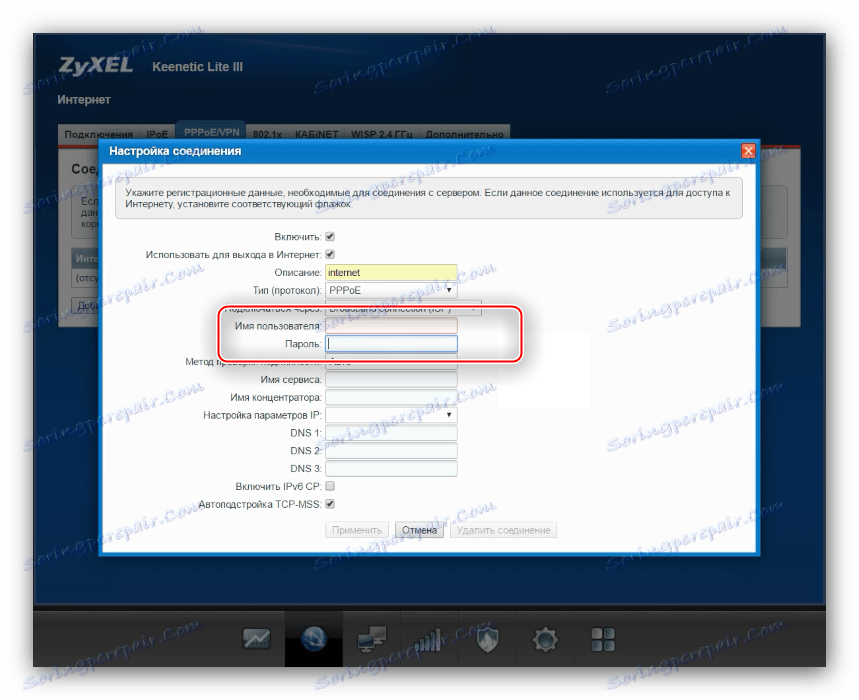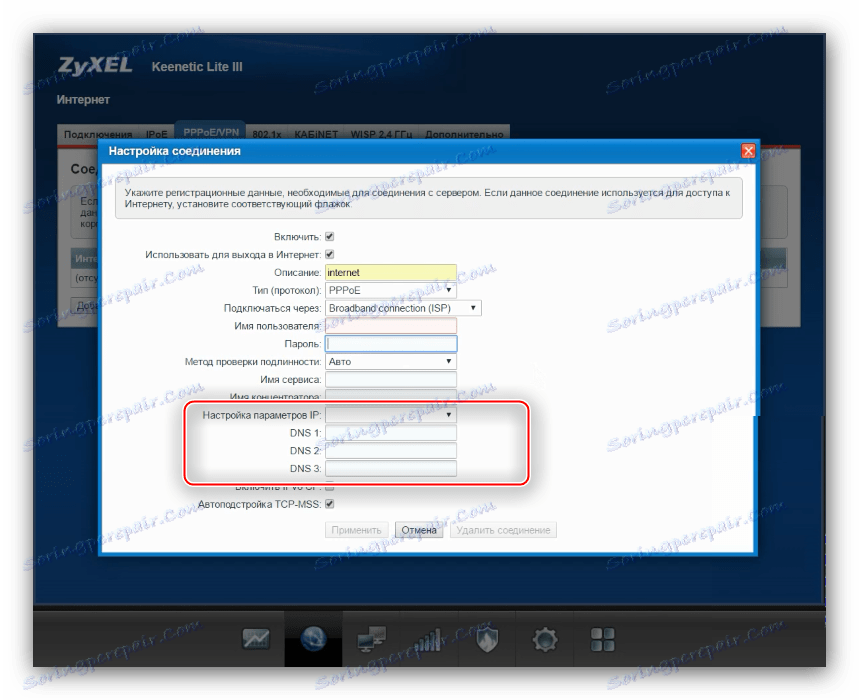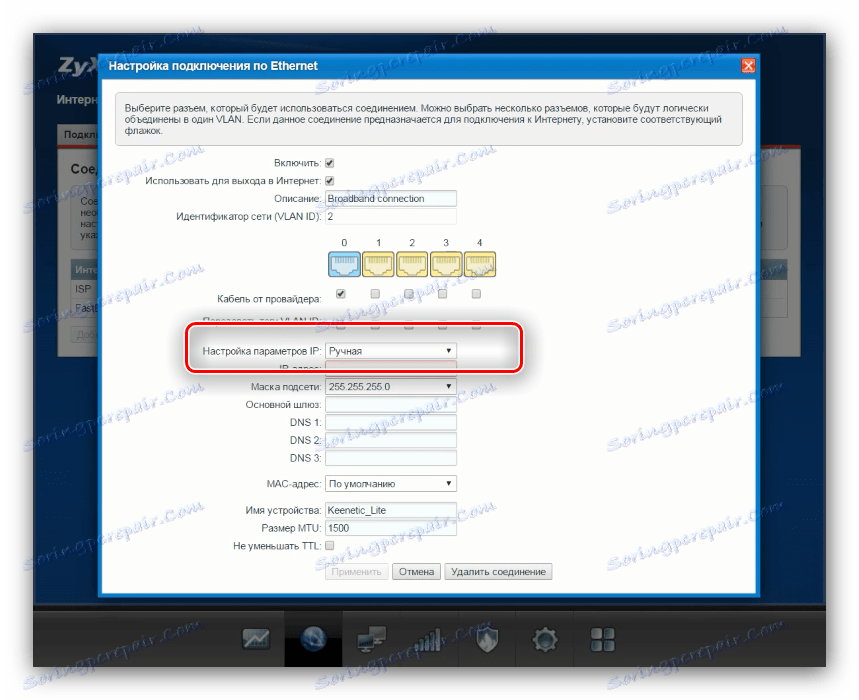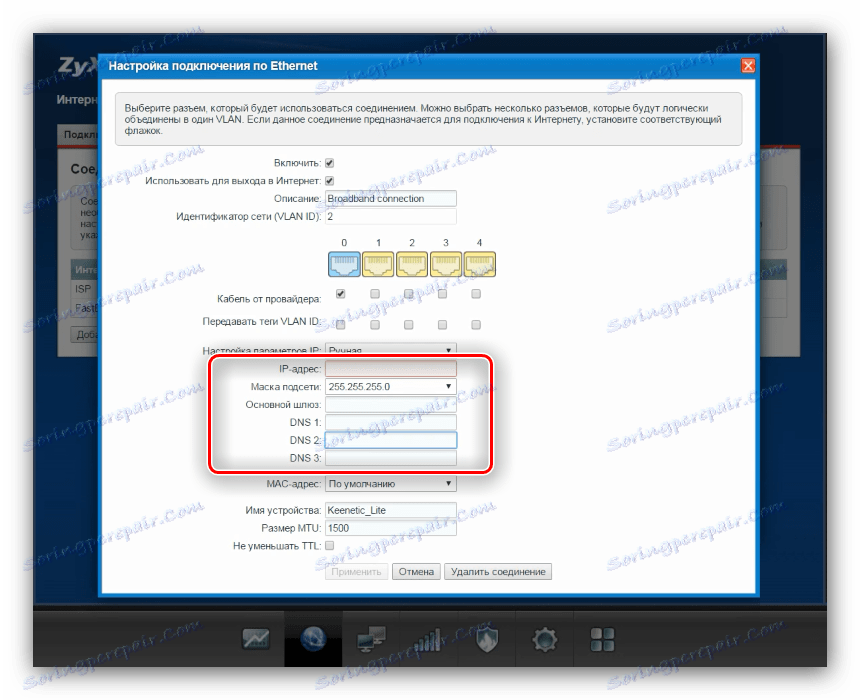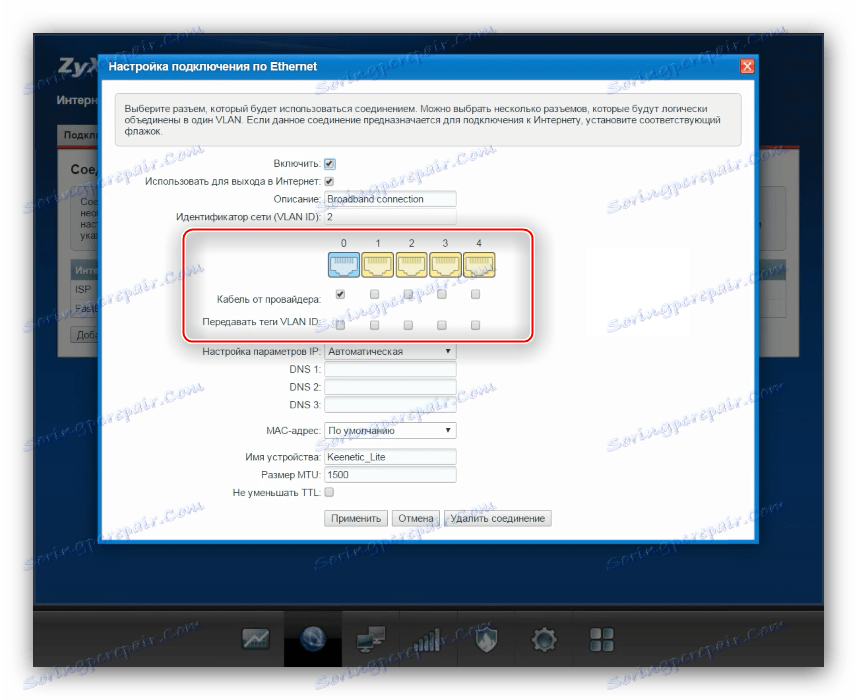Konfigurácia smerovača ZyXEL Keenetic Lite 3
Produkty ZyXEL sú známe predovšetkým IT-špecialistom, pretože sa špecializujú na serverový hardvér. Spoločnosť má aj spotrebiteľské zariadenia: predovšetkým spoločnosť Zixel ako prvá vstupovala na post-sovietský trh s technológiami Dial-Up. Aktuálny rozsah tohto výrobcu zahŕňa pokročilé bezdrôtové smerovače, ako je napríklad séria Keenetic. Zariadenie z tohto riadku s názvom Lite 3 je najnovšia verzia rozpočtu ZyXEL Internet centrá - nižšie vám povieme, ako ju pripraviť na prácu a nakonfigurovať ju.
obsah
Štádium prvej prípravy
Prvými krokmi, ktoré je potrebné urobiť, je pripraviť ju na prácu. Postup je jednoduchý a pozostáva z nasledujúcich:
- Výber miesta routeru. Súčasne sa snažte udržať zariadenie mimo dosahu rušenia napríklad v podobe Bluetooth modulov alebo rádiových periférií, ako aj kovových prekážok, ktoré môžu výrazne zhoršiť tok signálu.
- Pripojenie kábla poskytovateľa k smerovaču a pripojenie zariadenia k počítaču pomocou patchcordu. Na zadnej strane puzdra je blok s konektormi - kábel poskytovateľa internetu by mal byť pripojený ku konektoru WAN a oba konce patchcordu by mali byť vložené do LAN konektorov smerovača a počítača. Všetky konektory sú podpísané a označené farebnými štítkami, preto by nemali vzniknúť problémy s pripojením.
- Poslednou etapou prednastavenia je počítačová príprava. Otvorte vlastnosti protokolu TCP / IPv4 a uistite sa, že sieťová karta automaticky prijíma všetky adresy.


Ďalšie podrobnosti: Nastavenie lokálnej siete systému Windows 7
Pripojte smerovač k sieti a pokračujte v konfigurácii.
Možnosti nastavenia ZyXEL Keenetic Lite 3
Konfigurácia príslušného smerovača sa vykonáva prostredníctvom webovej aplikácie, ktorá je v tomto produkte miniatúrnym operačným systémom. Ak chcete získať prístup k nej, musíte použiť prehliadač: otvorte ho, zadajte adresu 192.168.1.1 alebo my.keenetic.net a stlačte kláves Enter . Do poľa pre zadanie autorizácie zadajte meno admin a heslo 1234 . Nebolo by zbytočné pozerať sa na spodnú časť zariadenia - je tam samolepka s presnými údajmi o prechode na rozhranie konfigurátora. 
Aktuálnu konfiguráciu môžete vykonať dvomi rôznymi spôsobmi: použitím vlastného nástroja rýchlej konfigurácie alebo nastavení parametrov. Každá metóda má svoje výhody, takže zvážte oboje.
Rýchle nastavenie
Pri prvom pripojení smerovača k počítaču systém ponúkne používanie rýchlej inštalácie alebo okamžite prejsť do webového konfigurátora. Vyberte prvú. 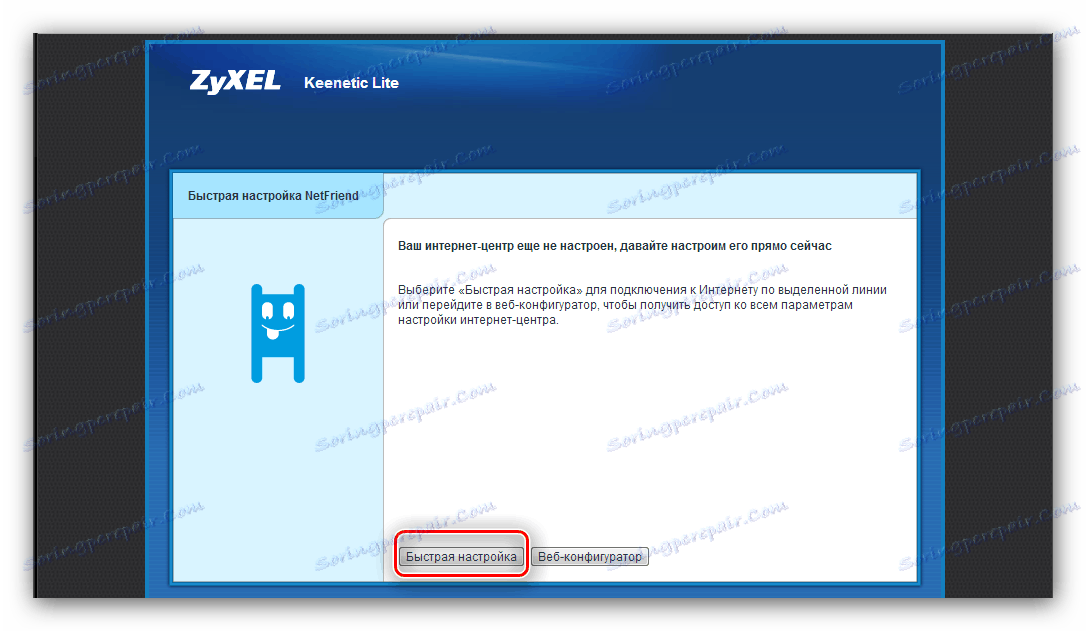
Ak kábel poskytovateľa nie je pripojený k zariadeniu, zobrazí sa nasledujúca správa: 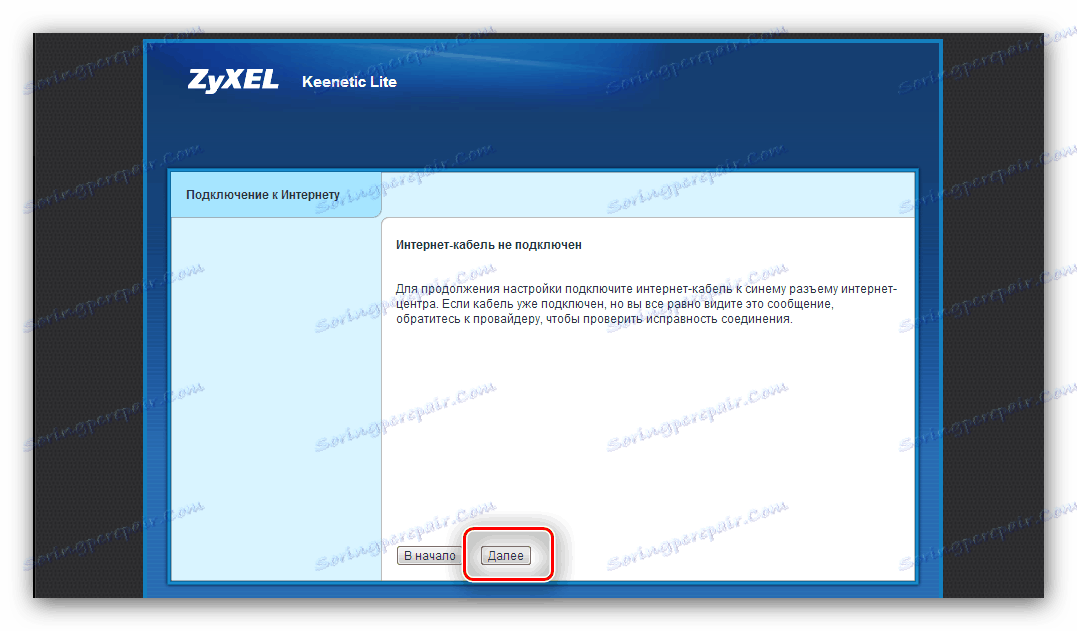
Zobrazuje sa aj v prípade problémov s konektorom poskytovateľa alebo smerovača. Ak sa toto upozornenie nezobrazí, postup bude nasledovať takto:
- Najprv určte parametre MAC adresy. Názvy dostupných možností hovoria samy za seba - nastavte požadovanú možnosť a kliknite na tlačidlo "Ďalej" .
- Potom nastavte parametre na získanie adresy IP: v zozname vyberte príslušnú možnosť a pokračujte v konfigurácii.
- V nasledujúcom okne zadajte autentifikačné údaje, ktoré vám ISP poskytne.
- Tu zadajte protokol pripojenia a v prípade potreby zadajte ďalšie parametre.
- Postup je dokončený kliknutím na tlačidlo "Webový konfigurátor" .
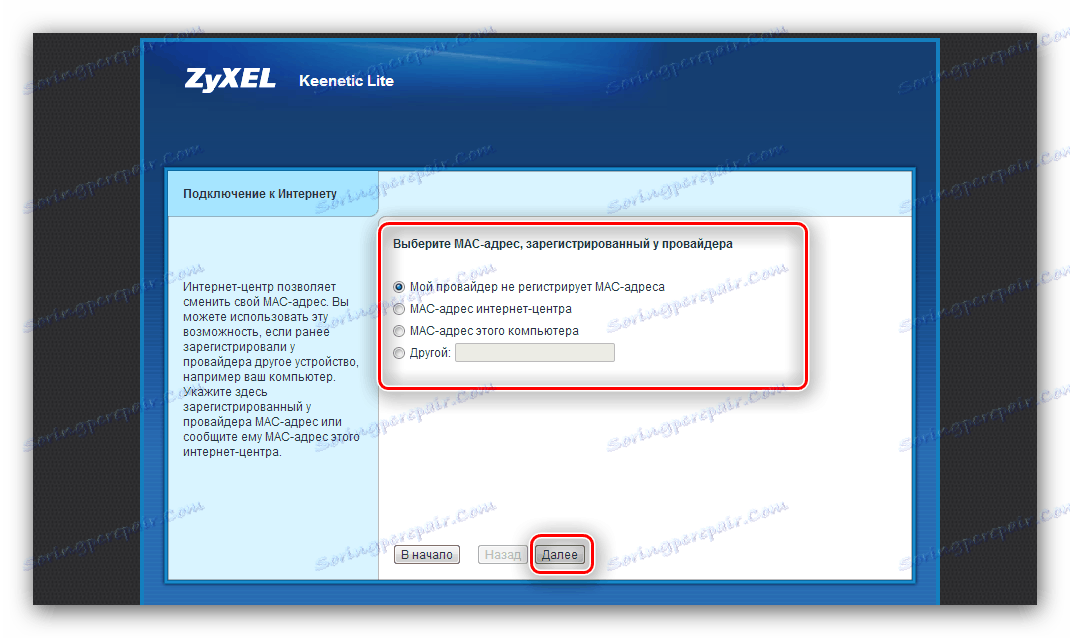
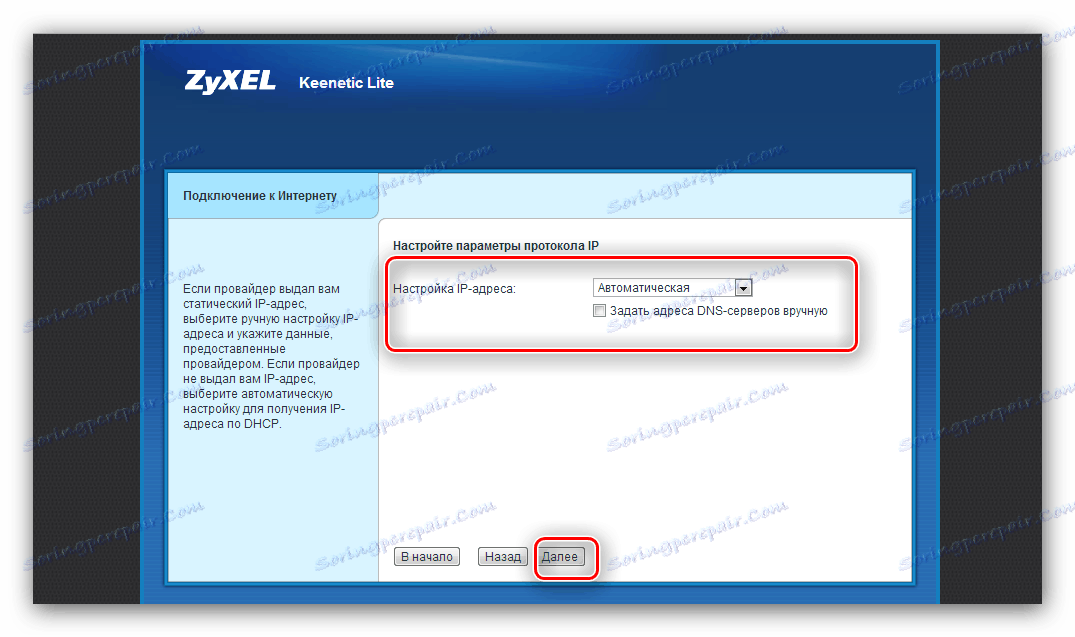
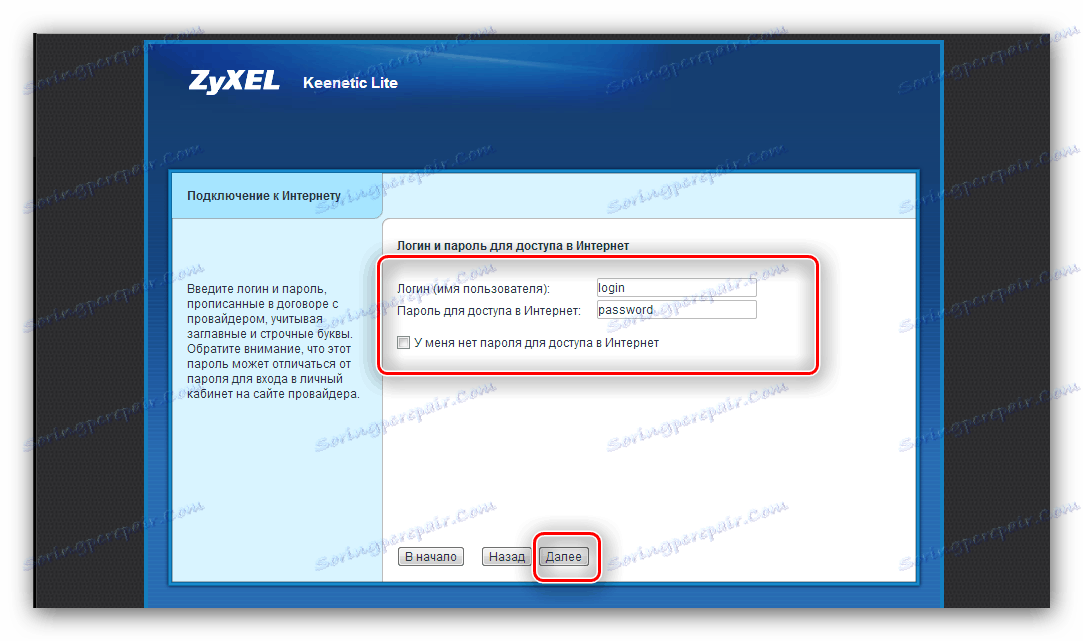
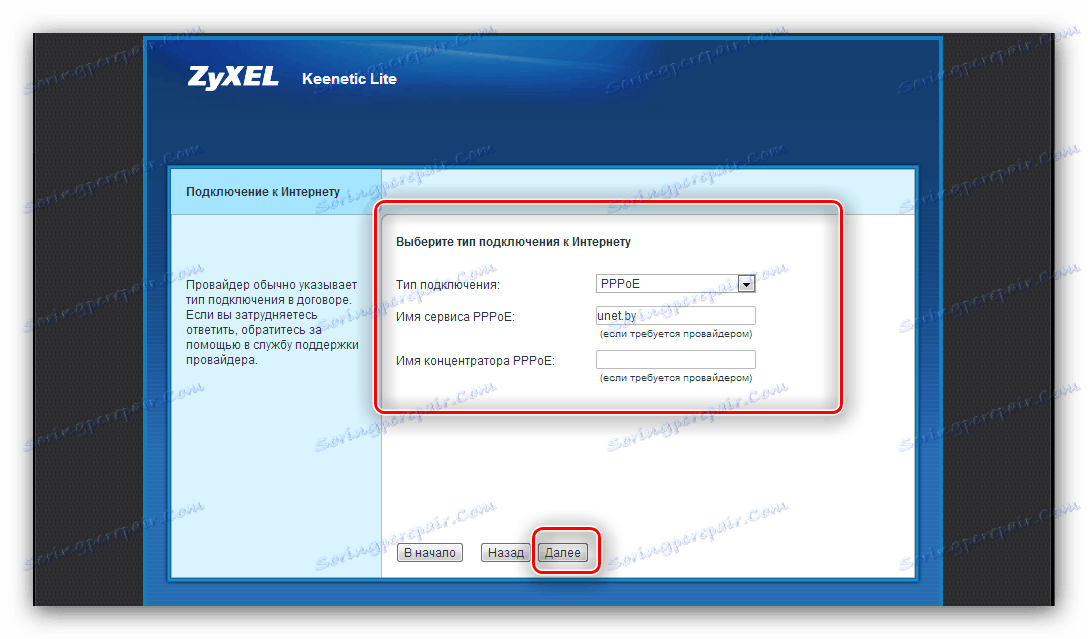
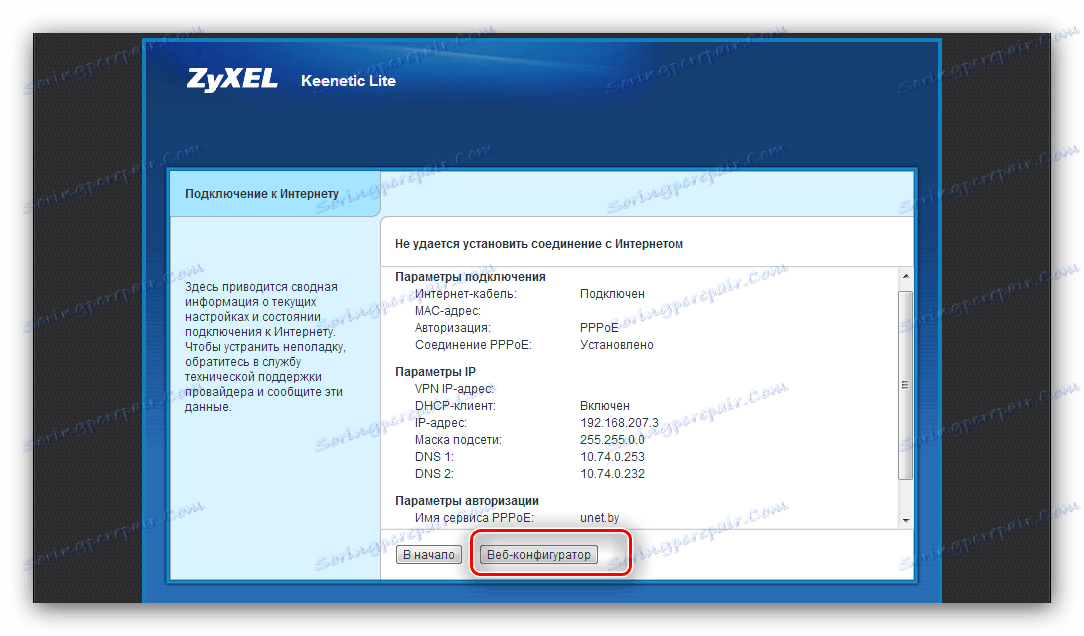
Počkajte 10-15 sekúnd, kým sa parametre prejavia. Po tejto dobe sa musí uskutočniť internetové pripojenie. Upozorňujeme, že zjednodušený režim neumožňuje nakonfigurovať bezdrôtovú sieť - to sa dá robiť iba manuálne.
Vlastné ladenie
Manuálna konfigurácia smerovača umožňuje presnejšie nastaviť parametre pre pripojenie k internetu a toto je jediný spôsob, ako organizovať pripojenie Wi-Fi.
Ak to chcete urobiť, v uvítacom okne kliknite na tlačidlo "Webový konfigurátor" . 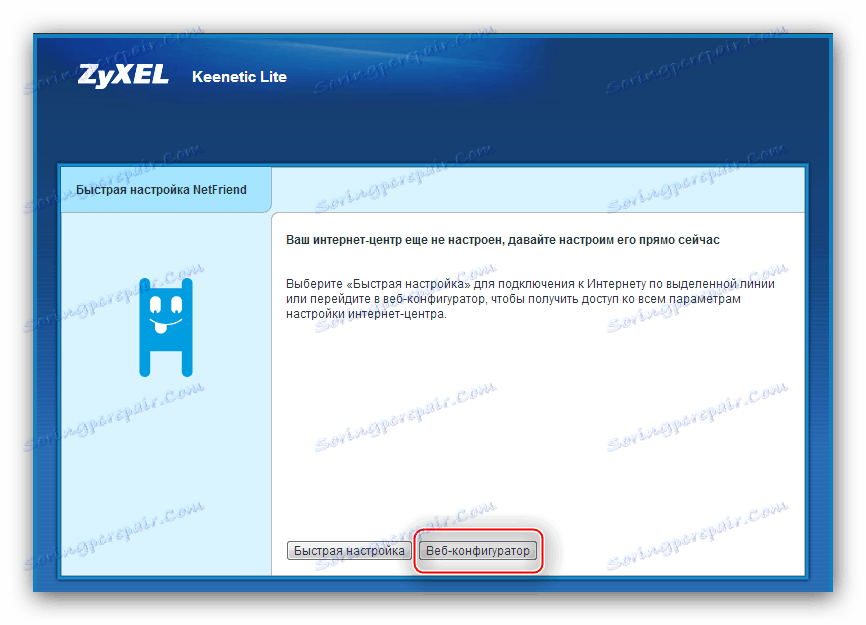
Ak sa chcete dostať ku konfigurácii internetu, pozrite sa na blok tlačidiel nižšie a kliknite na obrázok sveta. 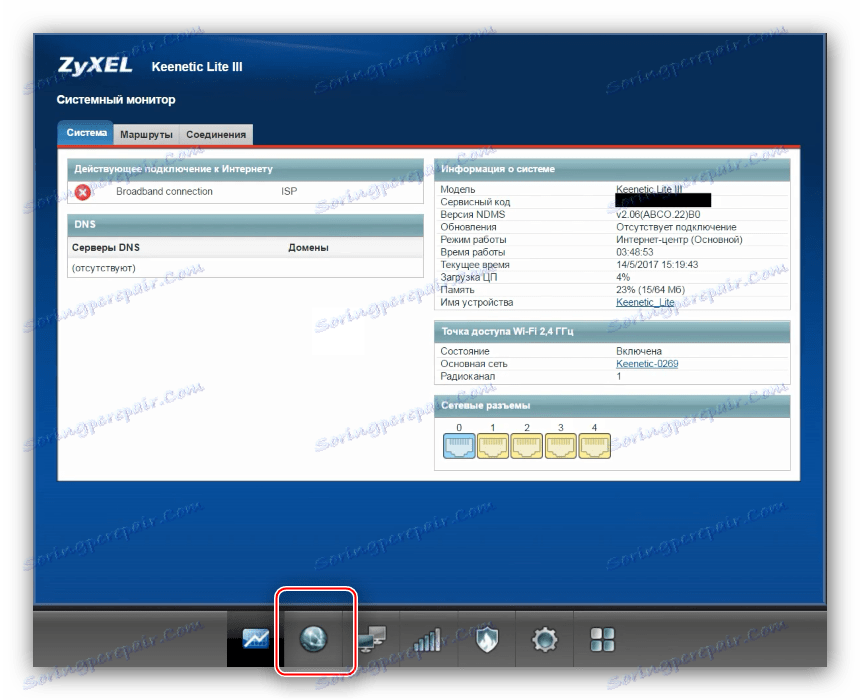
Ďalšie činnosti závisia od typu pripojenia.
PPPoE, L2TP, PPTP
- Kliknite na kartu s názvom "PPPoE / VPN" .
- Kliknite na možnosť "Pridať spojenie" .
- Zobrazí sa okno s parametrami. Najskôr sa uistite, že zaškrtávacie políčka sú pred dvoma najlepšími možnosťami.
- Ďalej musíte vyplniť popis - môžete ho volať podľa vlastného uváženia, ale je potrebné uviesť typ pripojenia.
- Teraz vyzdvihnite protokol - rozbaľte zoznam a vyberte požadovanú možnosť.
- V poli "Pripojiť cez" skontrolujte "Širokopásmové pripojenie (ISP)" .
- V prípade pripojenia PPPoE je potrebné zadať údaje na autentifikáciu na serveri poskytovateľa.
![Autorizačné údaje pripojenia pre manuálne nastavenie internetu zyxel keenetic lite 3]()
V prípade protokolov L2TP a PPTP tiež zadajte adresu VPN poskytovateľa služieb. - Okrem toho budete musieť vybrať typ prijímacích adries - pevných alebo dynamických.
![Adresa pre ručné nastavenie internetu zyxel keenetic lite 3]()
V prípade statickej adresy musíte zadať pracovnú hodnotu, ako aj názvy serverov názvov domén priradených operátorom. - Použite tlačidlo "Apply" na uloženie nastavení.
- Prejdite na kartu "Pripojenia" a kliknite na položku "Širokopásmové pripojenie" .
- Tu skontrolujte, či sú pripojovacie porty aktívne, skontrolujte MAC adresu a tiež hodnotu MTU (len pre PPPoE). Potom kliknite na tlačidlo Použiť .
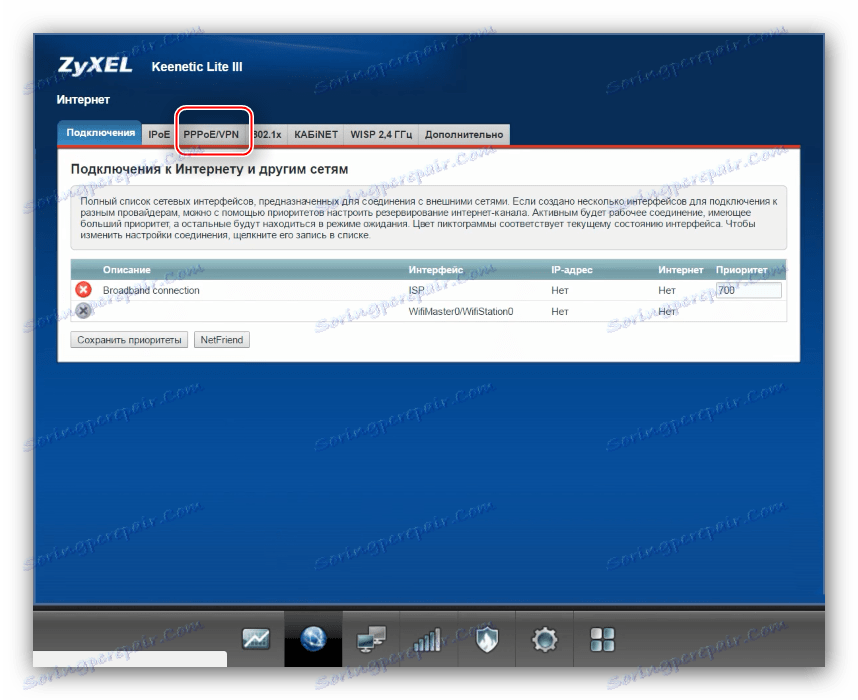
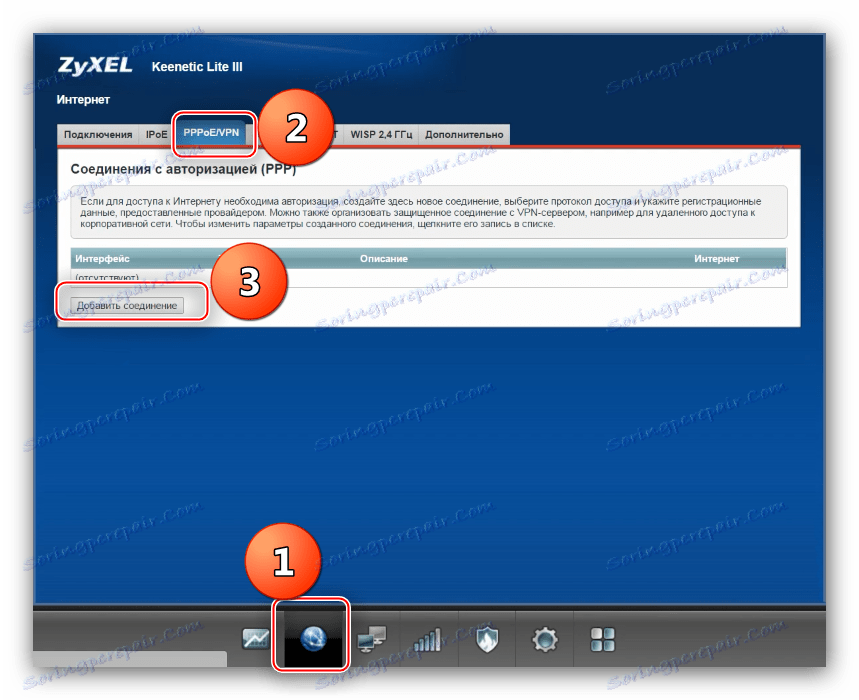
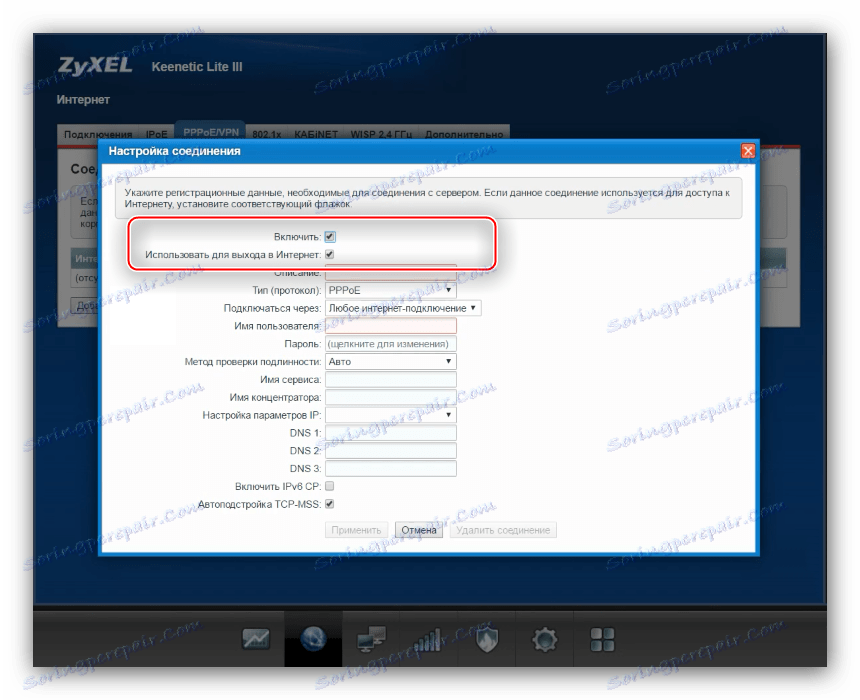
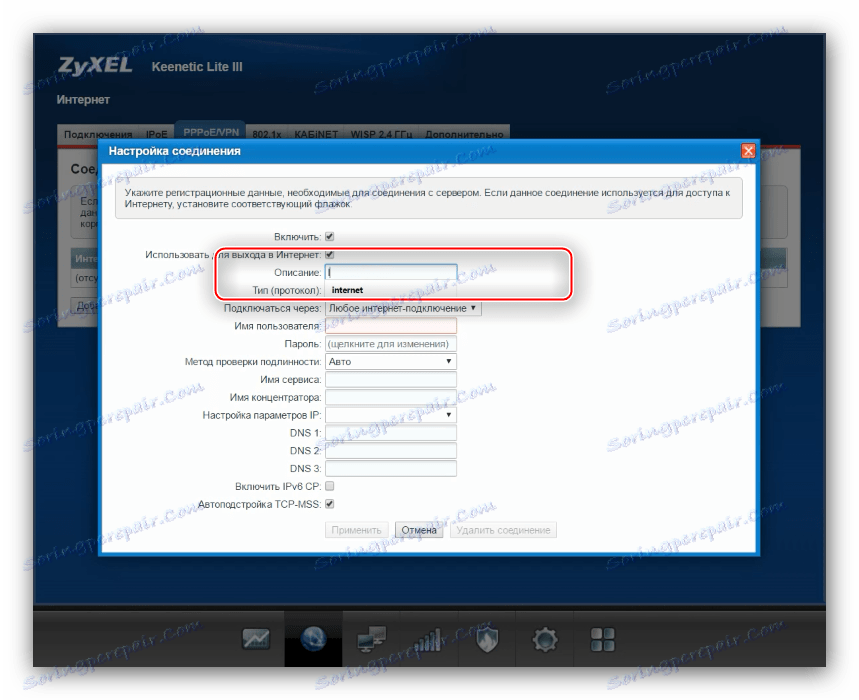
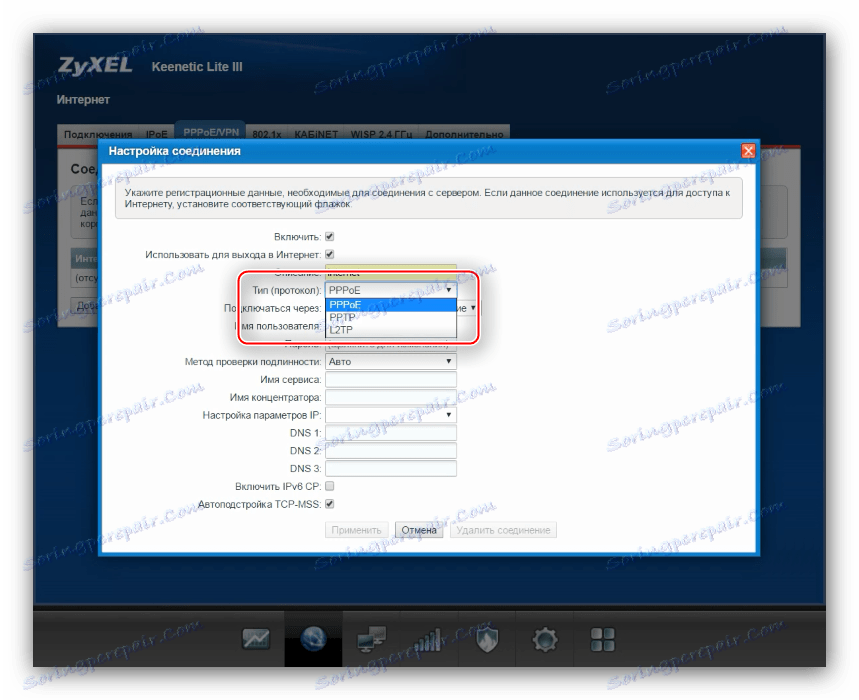
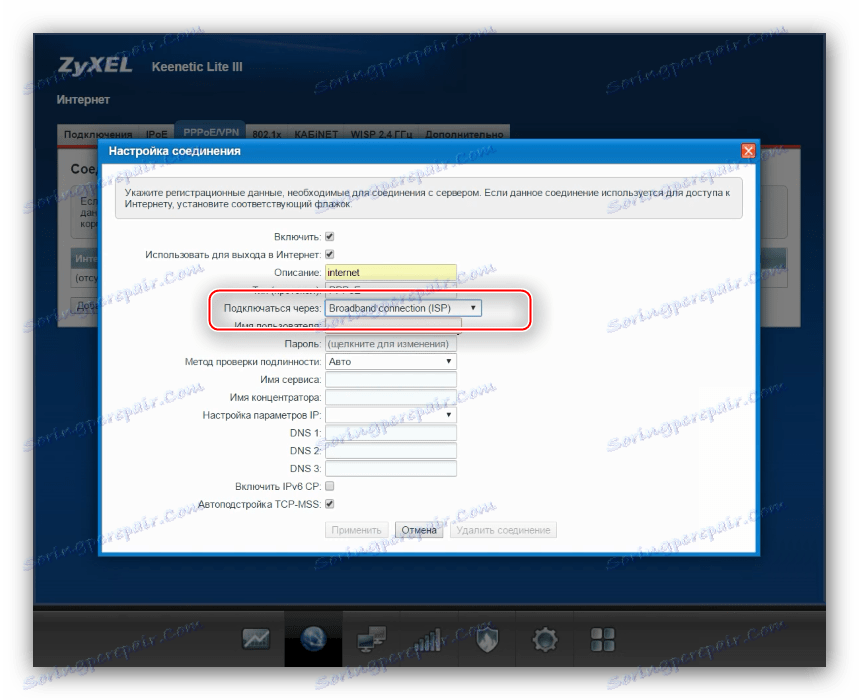
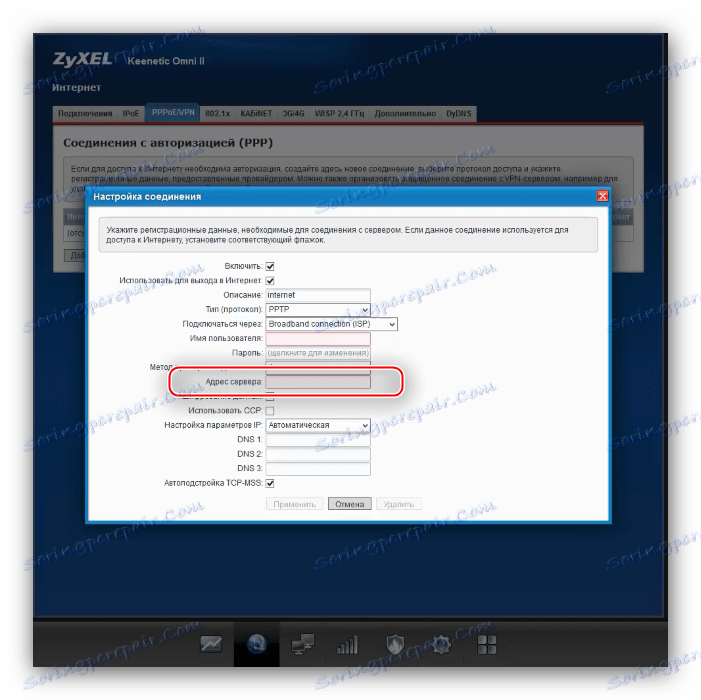
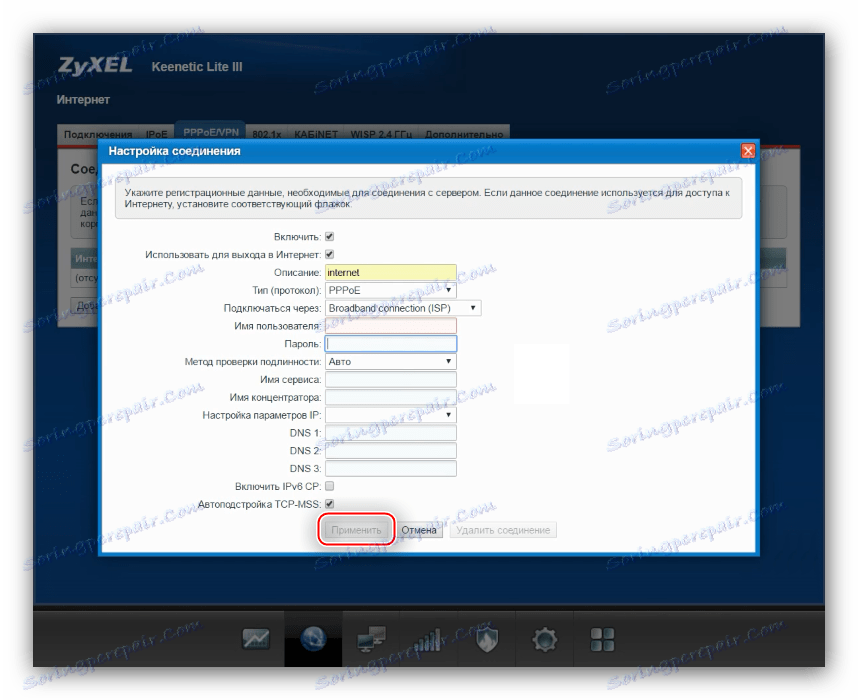
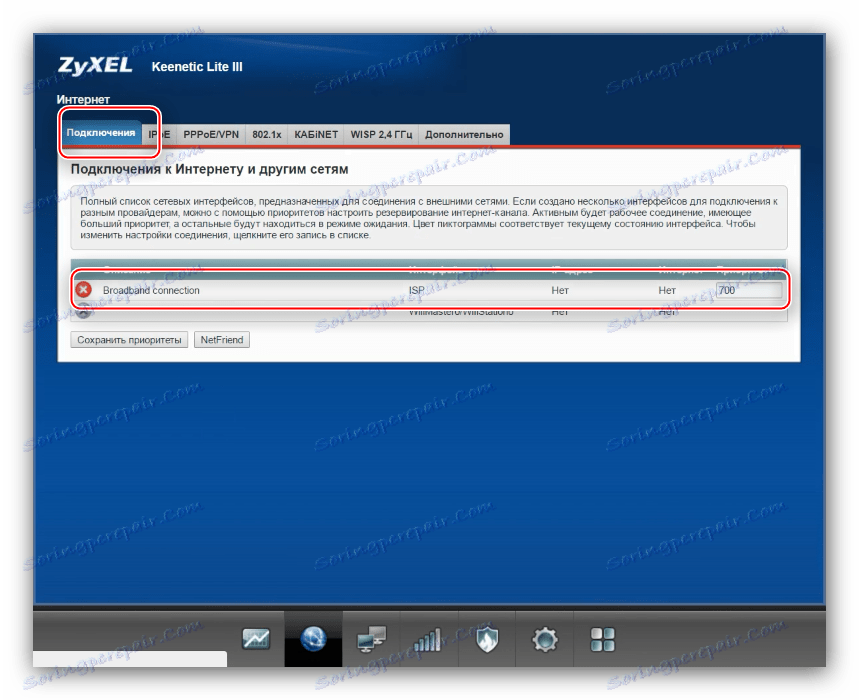
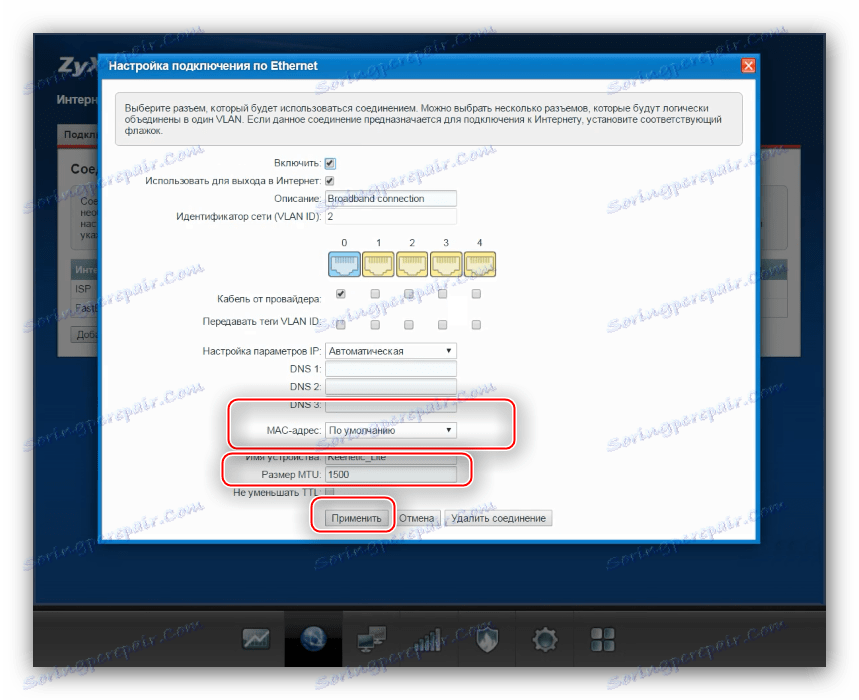
Rovnako ako v prípade rýchleho nastavenia bude trvať určitý čas, kým sa použijú zadané parametre. Ak je všetko správne nainštalované a podľa pokynov, zobrazí sa pripojenie.
Konfigurácia pod DHCP alebo statickou IP
Postup konfigurácie pripojenia podľa IP adresy sa trochu líši od PPPoE a VPN.
- Otvorte kartu "Pripojenia" . Pripojenia IP sa vytvárajú v spojení s názvom "Širokopásmové pripojenie" : v predvolenom nastavení je ale nie je optimalizované. Kliknutím na jeho názov ho nakonfigurujete.
- V prípade dynamickej IP adresy stačí začiarknuť políčka vedľa položiek "Zapnúť" a "Použiť na pripojenie k internetu" a potom zadajte parametre MAC adresy, ak to vyžaduje poskytovateľ. Ak chcete konfiguráciu uložiť, kliknite na tlačidlo Použiť .
- V prípade pevnej IP adresy v ponuke "Konfigurovať nastavenia IP" zvoľte "Manuálne" .
![Výber statickej IP pre manuálnu konfiguráciu zyxel keenetic lite 3]()
Ďalej zadajte na príslušných riadkoch adresu servera pre pripojenie, bránu a doménové meno. Maska podsiete nechá predvolenú hodnotu.![Možnosti Static IP pre manuálne konfiguráciu zyxel keenetic lite 3]()
V prípade potreby zmeňte parametre hardvérovej adresy sieťovej karty a kliknite na tlačidlo "Použiť" .
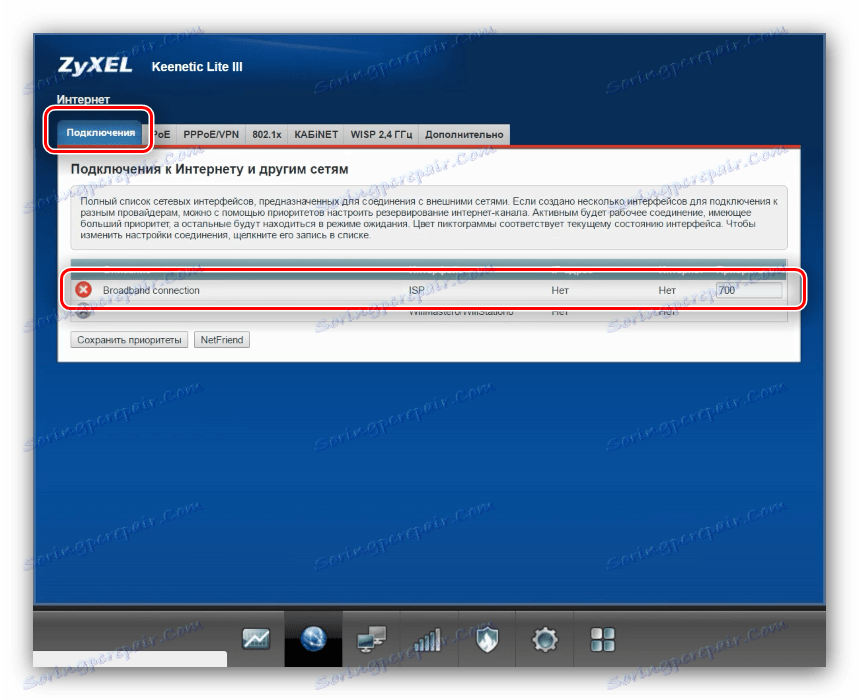
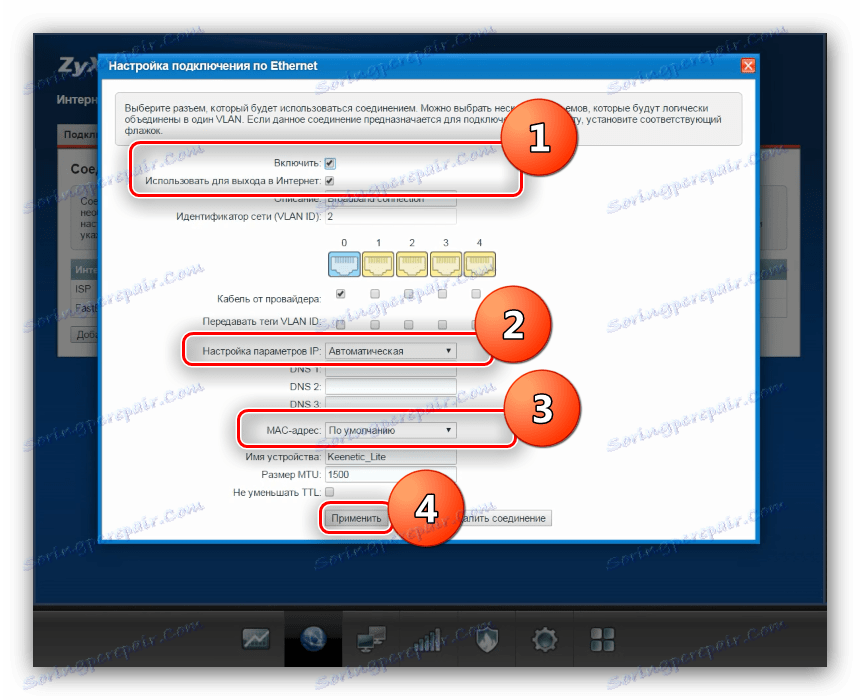
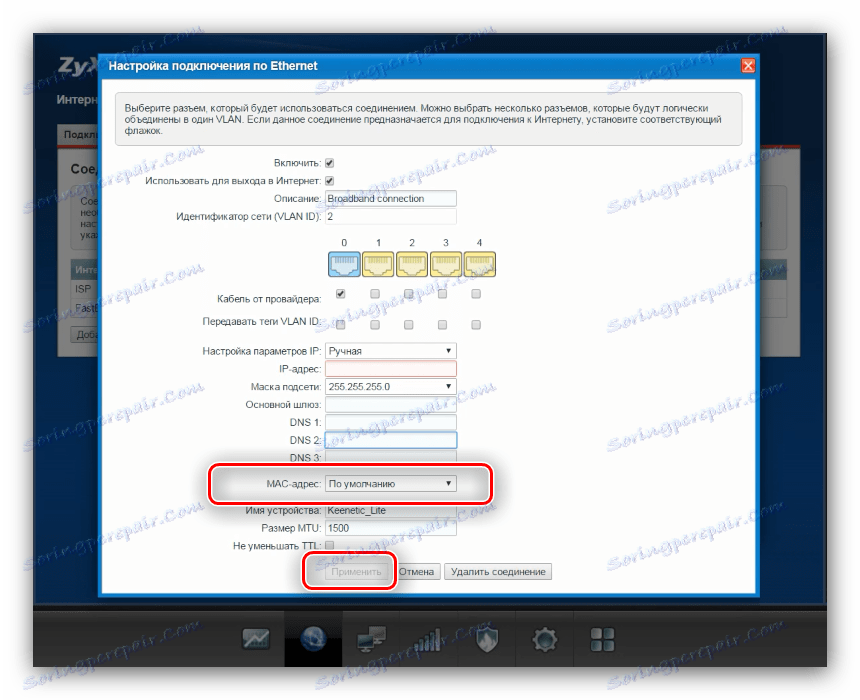
Zaviedli sme vás do princípu nastavenia internetu na smerovači Keenetic Lite 3. Prejdite na konfiguráciu Wi-Fi.
Keenetic Lite 3 bezdrôtové nastavenia
Nastavenia siete Wi-Fi na príslušnom zariadení sa nachádzajú v samostatnej časti "Sieť Wi-Fi" , ktorá je označená tlačidlom vo forme ikony bezdrôtového pripojenia v dolnom poli tlačidiel. 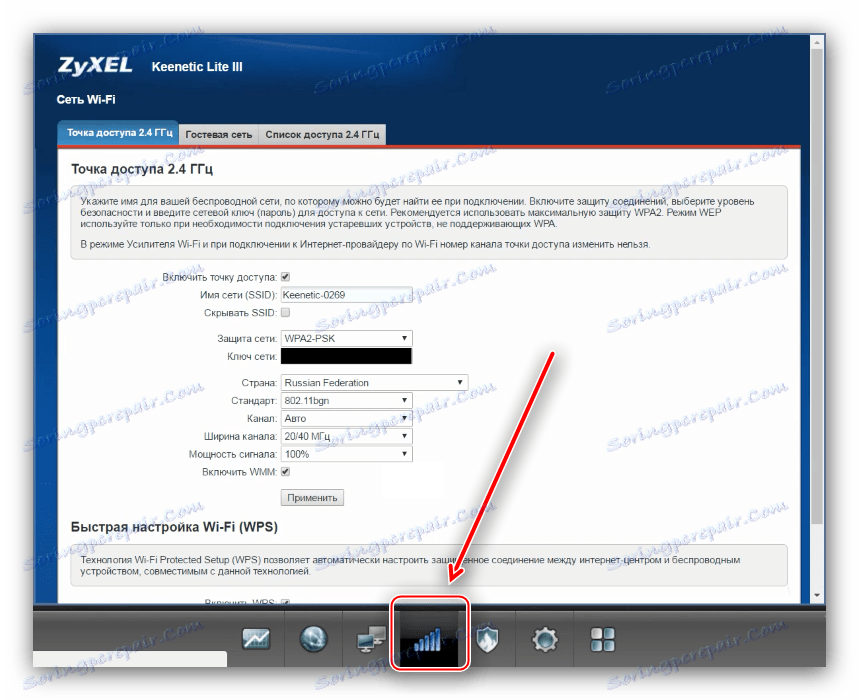
Konfigurácia bezdrôtového režimu je nasledovná:
- Skontrolujte, či je otvorená karta prístupového bodu 2,4 GHz . Ďalej nastavte SSID - názov budúcej siete Wi-Fi. V riadku "Názov siete (SSID)" označte požadované meno. Možnosť "Skryť SSID" ponechá v stave vypnutého.
- V rozbaľovacom zozname "Ochrana siete" zvoľte "WPA2-PSK" , ktorý je v súčasnosti najbezpečnejším typom pripojenia. V poli "Sieťový kľúč" je potrebné nastaviť heslo na pripojenie k sieti Wi-Fi. Pripomíname vám - najmenej 8 znakov. Ak máte problémy s vynaliezaním hesla, odporúčame použiť náš generátor.
- Zo zoznamu krajín uveďte svoje - to sa vyžaduje z bezpečnostných dôvodov, pretože rôzne krajiny používajú rôzne frekvencie Wi-Fi.
- Ponechajte ostatné nastavenia tak, ako sú, a kliknite na tlačidlo Použiť .

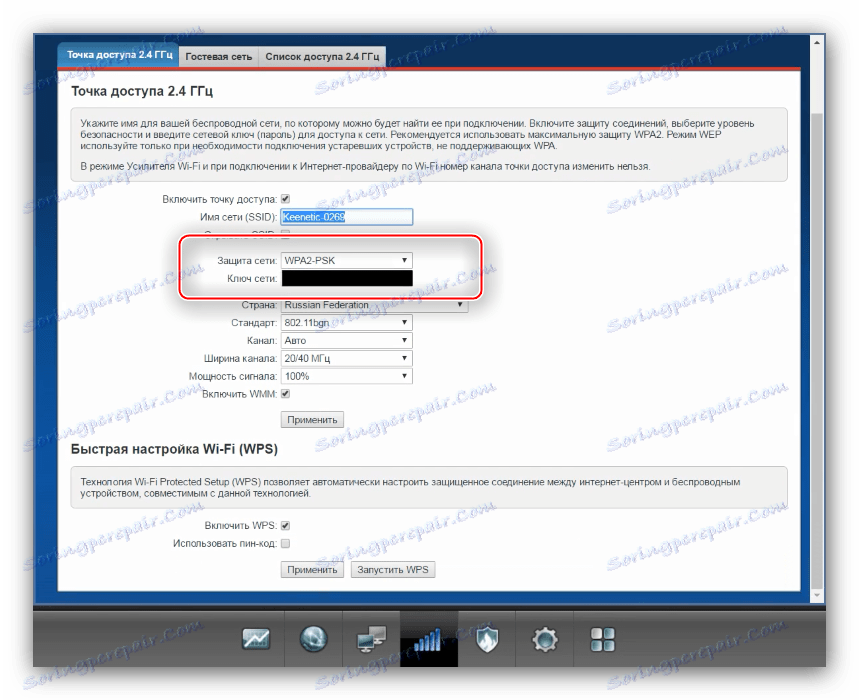
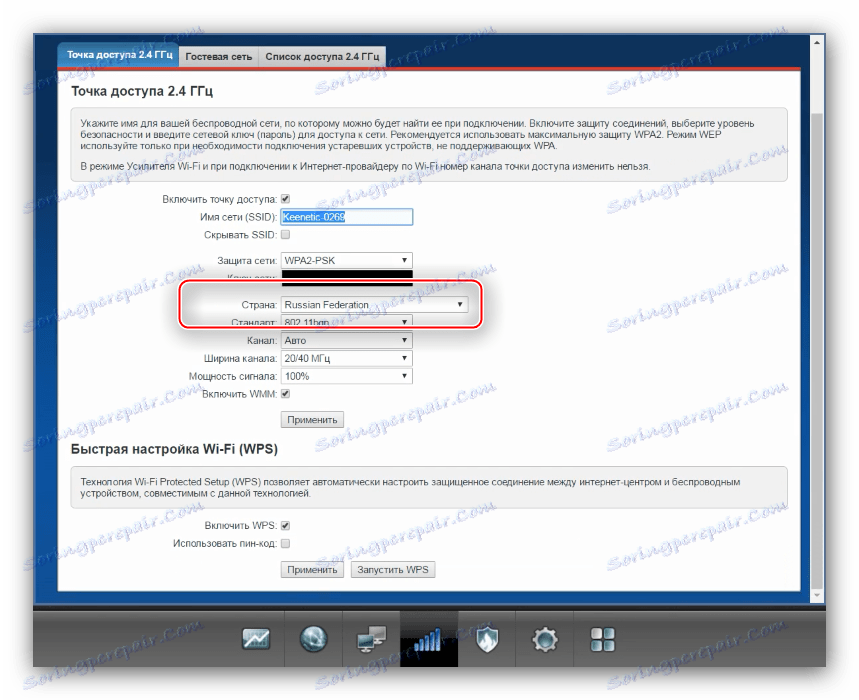
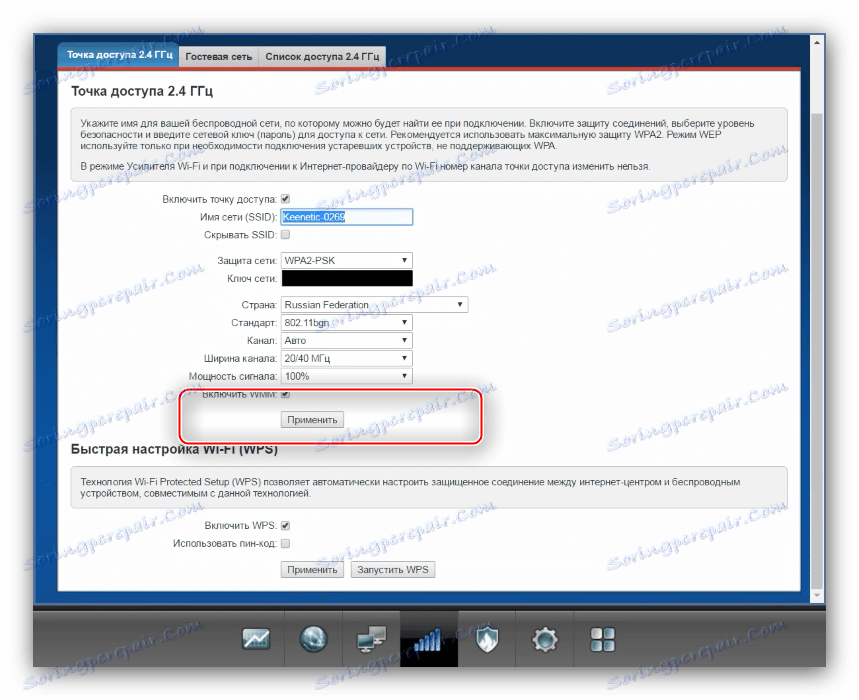
WPS
V časti parametrov bezdrôtového pripojenia sú tiež nastavenia funkcie WPS, čo je zjednodušený spôsob párovania so zariadeniami používajúcimi Wi-Fi. 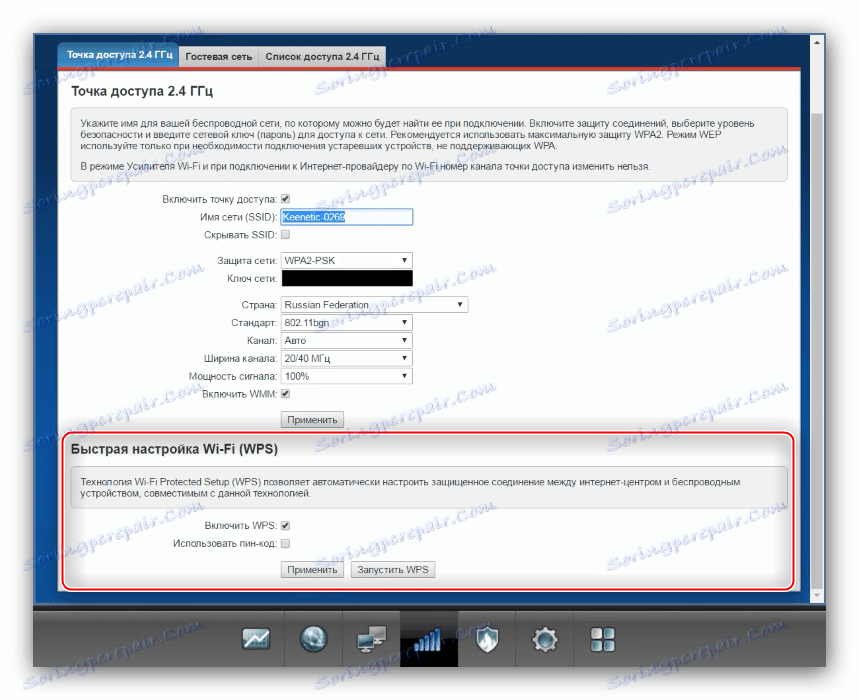
Informácie o nastavení tejto funkcie, ako aj podrobnejšie informácie o jej funkciách sa môžete dozvedieť z osobitného článku.
Ďalšie podrobnosti: Čo je WPS a prečo je to potrebné?
Nastavenia IPTV
Nastavenie internetovej televízie prostredníctvom konzoly na danom routeri je neuveriteľne jednoduché.
- Otvorte sekciu "Pripojenia" káblovej siete a kliknite na časť "Širokopásmové pripojenie" .
- V poli "Kábel od poskytovateľa" začiarkavacie políčko pod portom LAN, ku ktorému chcete pripojiť konzolu.
![Základné nastavenia IPTV pre manuálnu konfiguráciu zyxel keenetic lite 3]()
V sekcii "Transfer VLAN ID" by nemali byť zaškrtnuté žiadne políčka. - Kliknite na tlačidlo Použiť a pripojte IPTV set-top-box k smerovaču a nakonfigurujte ho.
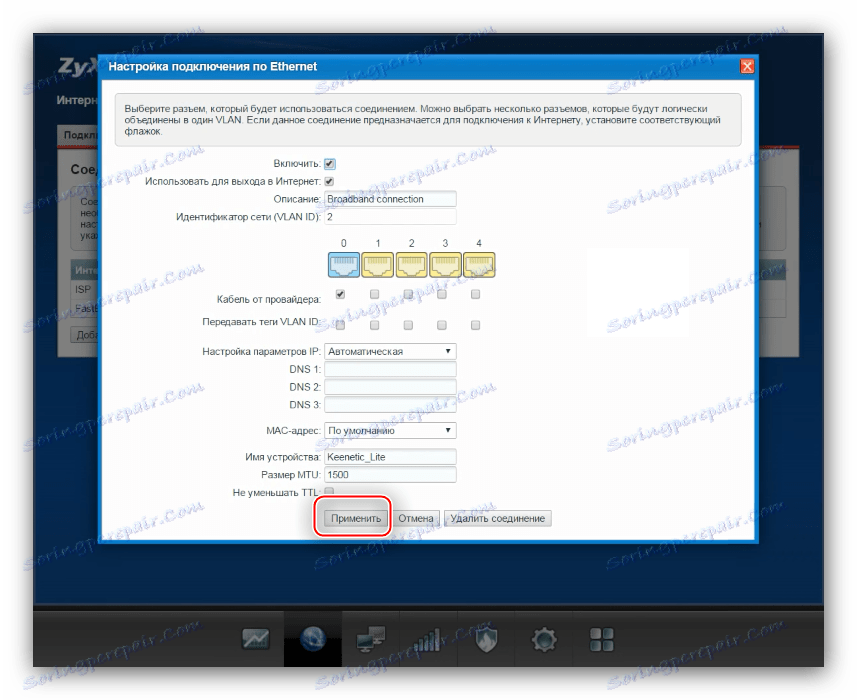
záver
Ako môžete vidieť, správne nastavenie ZyXEL Keenetic Lite 3 nie je tak ťažké. Ak máte ďalšie otázky, napíšte ich do komentárov.